炫彩夺目的光影涂鸦
来源:活力盒子(本文仅为提供更多信息)
还是photoshop光线教学 最终效果如下图:

第一步:
我们找到下面这张照片:
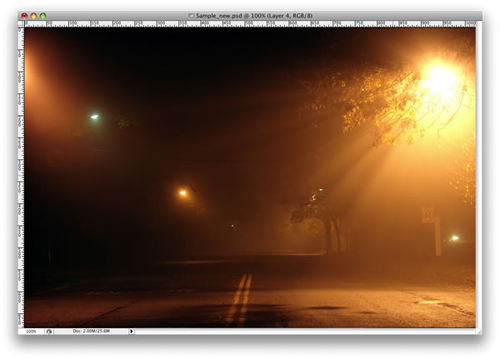
第二步:
再找到下面这样人行路灯的照片:
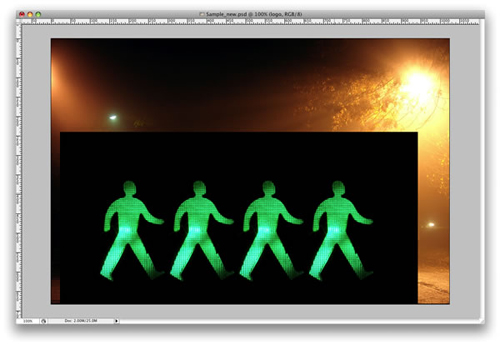
#p#e#
第三步:
用钢笔工具把其中的一个人物勾画下来:
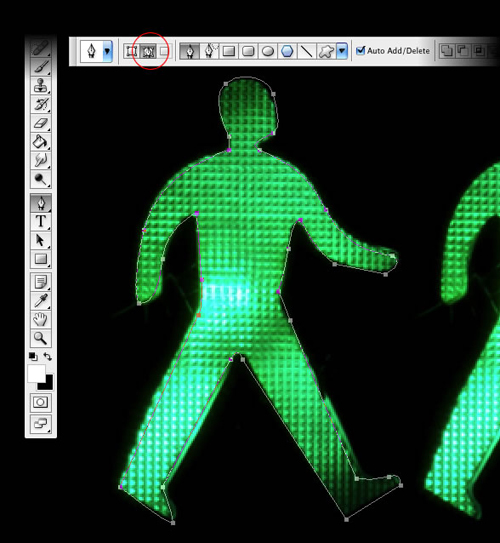
#p#e#
第四步:
按F5来设置笔刷相关数值 参考如下:
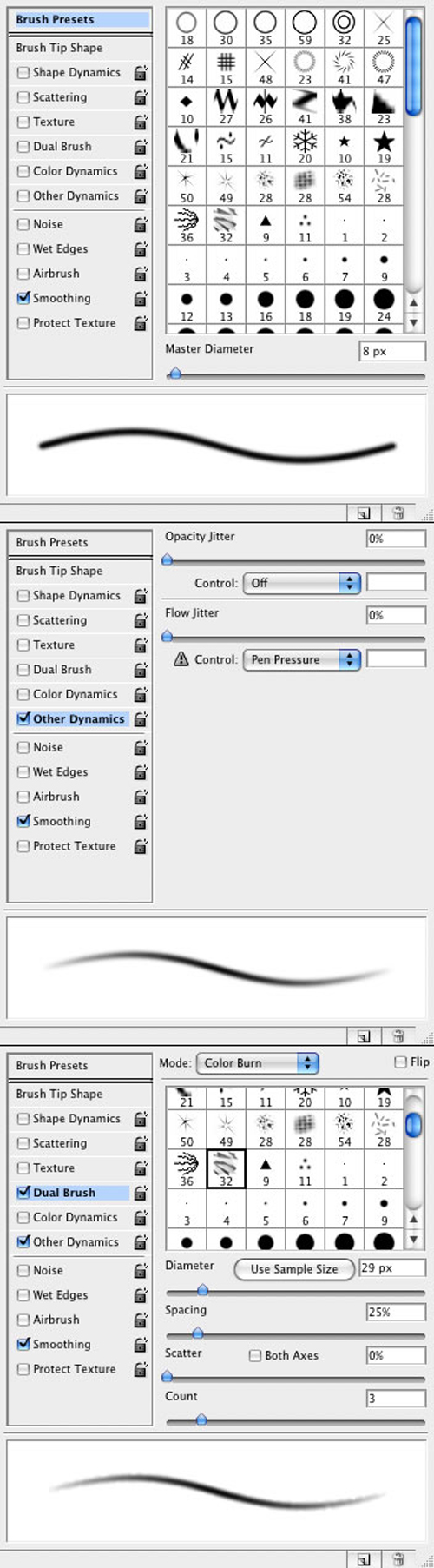
#p#e#
第五步:
在图层里新建一个组 命名为lights(灯光) 在这个组里新建一层 命名为dude 并选择他 因为我们要在这里工作 : ) 如下图:
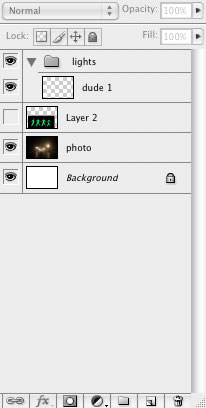
#p#e#
第六步:
选择刚才的路径 用钢笔在路径上点右键 执行描边路径 设置大家自己看着来 各种数值都随便试试 对自己有好处的 然后执行滤镜—模糊—高斯模糊 数值设到1.6px左右.
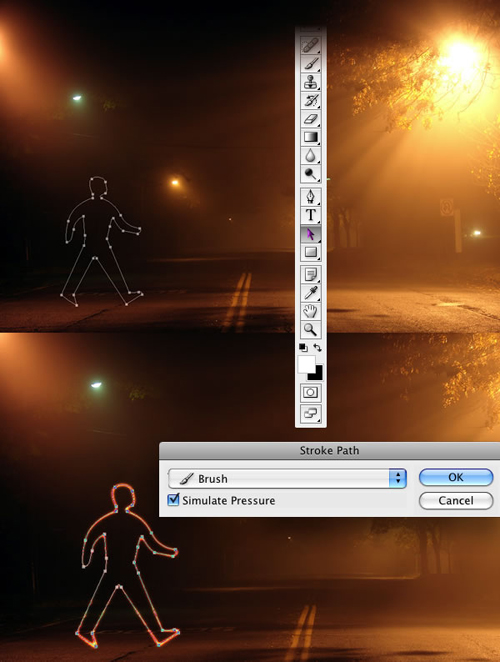
#p#e#
第七步:
重复dude层3次:
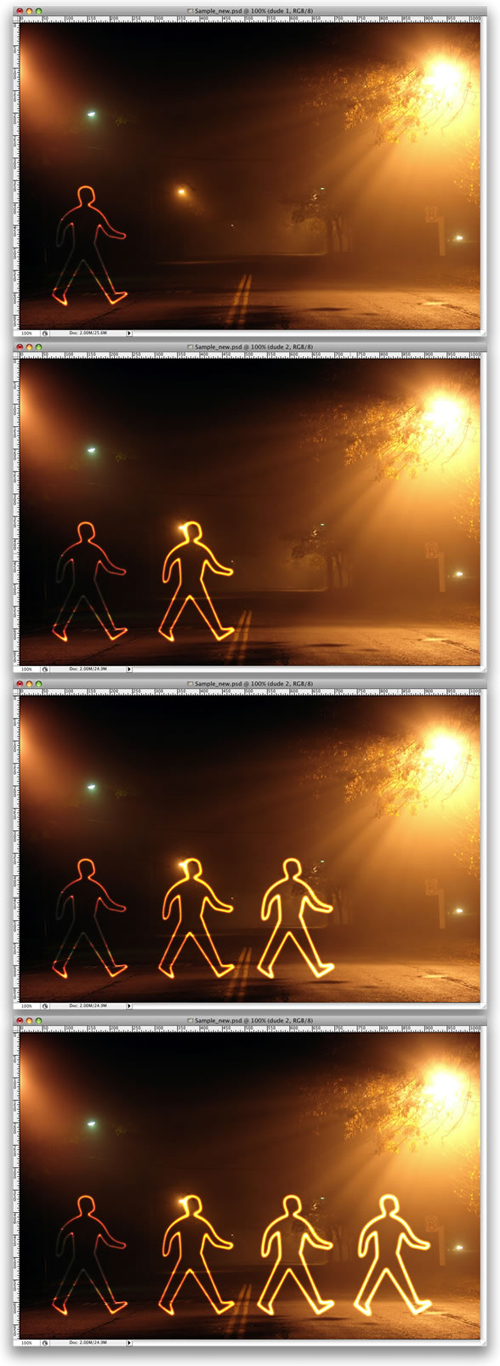
#p#e#
第八步:
用矩形工具(快捷键U) 画个矩形 多整几个出来 如下图:

#p#e#
第九步:
在刚才建立的lights(灯光)组中新建一层 然后重复做步骤6描边路径 使其也具有发光效果 接着执行变换扭曲(变换应该不难吧) 最后样子怎么说也要看起来象个人行横道吧 如下图:
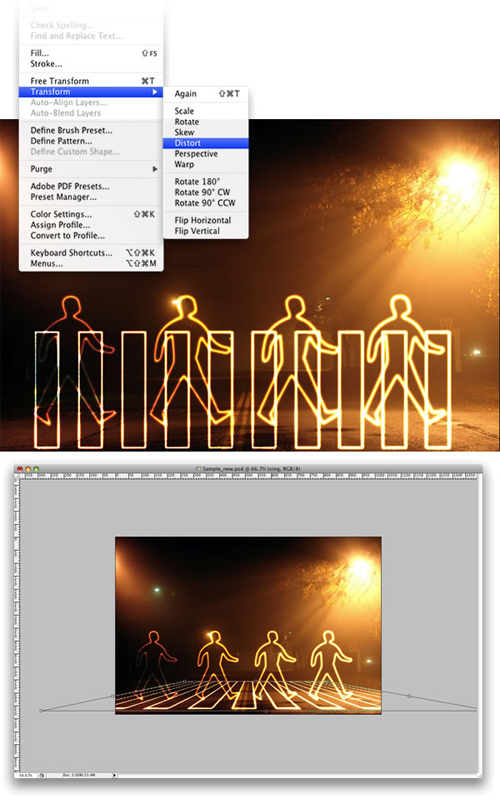
OK! 这就完啦:) 剩下的大家可以自己修改一些小的地方 使其看起来更自然 最终效果就如下咯:

本文仅为提供更多信息,不代表火星时代同意其观点或描述,如需转载请注明出处。
上一篇 五彩线条背景的立体字
下一篇 《龙跃》创作过程详解(上)
热门课程
专业讲师指导 快速摆脱技能困惑相关文章
多种教程 总有一个适合自己专业问题咨询
你担心的问题,火星帮你解答-
掌握UE5数字展厅设计的新方向 - UE5数字展厅师培训课程
了解UE5数字展厅师培训课程的详细信息,掌握UE5最新设计技术,提升专业技能。
-
本篇文章将引导你探索使用UE5进行可视化制作的基础知识,分享实用的技巧和策略,为你的知识库增添全新工具。
-
了解网络游戏角色培训的策略,提升游戏角色的技能与能力,提高游戏愉快体验。
-
探索数字人虚拟人学习,了解其在未来教育中的应用及可能性。
-
本文深度分析2D影视原画培训的重要性、效果与价值,并探讨专业机构如火星时代教育的影响力
-
了解什么是影视后期制作,以及如何参加后期制作就业班以提升个人技能并在影视行业中找到一份工作。

 火星网校
火星网校
















